Windows 10: Mauszeiger weg - was tun?
Ihr Mauszeiger in Windows 10 ist verschwunden oder eingefroren? Wir zeigen Ihnen verschiedene Wege, wie Sie ihn wiederfinden können.

Auch bei PCs, die Windows 10 nutzen, kann es passieren: Der Mauszeiger verschwindet einfach so oder friert ein. Wie Sie dieses Problem lösen und den verschwundenen Cursor wiederfinden können, erfahren Sie in diesem Artikel.
- Maus trennen und wieder verbinden
- Computer neu starten
- Batterien wechseln oder Touchpad aktivieren
- Treiber neu installieren
- Notlösung: Mauszeiger per Tastatur steuern
Maus trennen und wieder verbinden
Sehen Sie als Erstes nach, ob Ihre Maus richtig mit dem PC verbunden ist. Steckt das Kabel richtig in der Buchse? Probieren Sie auch andere USB-Ports aus, nutzen Sie möglichst einen USB-2.0-Anschluss. Testen Sie die Maus auch an einem anderen Rechner. Oft hilft es aber schon, die Maus vom Computer zu trennen und anschließend wieder zu verbinden. Dabei ist es egal, ob die Maus direkt in einem USB-Port steckt oder per Funk mit dem Computer kommuniziert, was bei Bluetooth-Mäusen der Fall ist.
Computer neu starten
Klingt einfach, ist es oft auch. Starten Sie Ihren PC neu, möglicherweise wird danach der Cursor wieder angezeigt. Um den PC ohne Maus neu zu starten, drücken Sie zunächst die Tastenkombination [Windows] + [R]. Ein Eingabefeld öffnet sich. Hier geben Sie ein: shutdown -r -t 0. Bestätigen Sie mit [Enter]. Ihr PC wird dann sofort neu gestartet.
Batterien wechseln oder Touchpad aktivieren
Bluetooth-Mäuse kommunizieren per Funk mit dem PC. Daher brauchen Sie eine eigene Energiequelle, in der Regel Batterien. Tauschen Sie diese aus, wenn sie leer oder zu schwach sind. Wenn Sie keine Maus nutzen, sondern ein Touchpad, muss dieses aktiviert sein. Je nach Gerät müssen Sie dafür eine der F-Tasten nutzen oder auf dem Touchpad selbst an einer bestimmten Stelle doppeltippen.
Treiber neu installieren
Wie für andere Hardware gibt es auch für die Maus eine Treiber-Software. Ist der Windows-10-Mauszeiger verschwunden, kann es helfen, den Treiber neu zu installieren. Dafür brauchen Sie die Systemsteuerung. Folgen Sie unserer Schritt-für-Schritt-Anleitung oder schauen Sie sich die Kurzanleitung an.
Windows Maus-Treiber deinstallieren (6 Bilder)
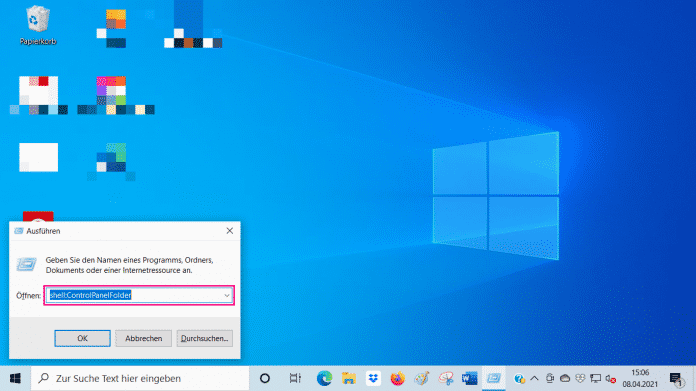
1. Schritt:
Notlösung: Mauszeiger per Tastatur steuern
Falls Ihre Maus kaputt ist und Ihr Gerät kein Touchpad hat, können Sie den Zeiger auch mithilfe Ihrer Tastatur steuern. Folgen Sie unserer Schritt-für-Schritt-Anleitung oder schauen Sie sich die Kurzanleitung an.
Windows: Maus per Tastatur steuern (6 Bilder)

1. Schritt:
Kurzanleitung: Maus-Treiber neu installieren
- Drücken Sie [Windows] + [R], um das Eingabefeld zu öffnen. Geben Sie dort ein: "shell:ControlPanelFolder" und drücken Sie [Enter].
- In der Systemsteuerung navigieren Sie per Tabulator-Taste zum "Geräte-Manager" und drücken [Enter].
- Drücken Sie einmal die [Tab]-Taste und navigieren Sie dann mit der Pfeil-nach-unten-Taste bis zu "Mäuse und andere Zeigegeräte". Drücken Sie die Pfeil-nach-rechts-Taste, um die Geräte auszuklappen.
- Wählen Sie per Pfeil-nach-unten-Taste Ihre Maus an und drücken Sie dann [Enter].
- Nutzen Sie mehrmals die [Tab]-Taste, bis der Reiter oben angewählt ist. Mit den Pfeiltasten (rechts/links) wechseln Sie dann zum Reiter "Treiber" und navigieren dort per [Tab]-Taste zu "Gerät deinstallieren". Bestätigen Sie mit [Enter].
- Zuletzt navigieren Sie per [Tab]-Taste zu "Deinstallieren" und bestätigen mit [Enter]. Dann trennen Sie die Maus vom PC, starten diesen neu und schließen die Maus wieder an, um den Treiber neu zu installieren.
Kurzanleitung: Mauszeiger per Tastatur steuern
- Drücken Sie [Windows] + [I]. In den Einstellungen drücken Sie einmal die [Tab]-Taste.
- Gehen Sie dann mit den Pfeiltasten zu "Erleichterte Bedienung" und drücken Sie [Enter].
- Nutzen Sie erneut einmal [Tab].
- Per Pfeil-nach-unten gehen Sie bis zu "Maus" und drücken dann [Enter].
- Mit der [Tab]-Taste gehen Sie zu "Maus über eine Zehnertastatur steuern".
- Ist der Schieberegler angewählt, drücken Sie die [Leertaste], um die Funktion zu aktivieren. Ist der Nummernblock Ihrer Tastatur aktiviert, können Sie den Mauszeiger damit nun steuern.
(gref)